好用的视频剪辑推荐,0基础也能操作!
2023-10-26
更新时间:2023-10-26 11:13:01 作者:有品生活网
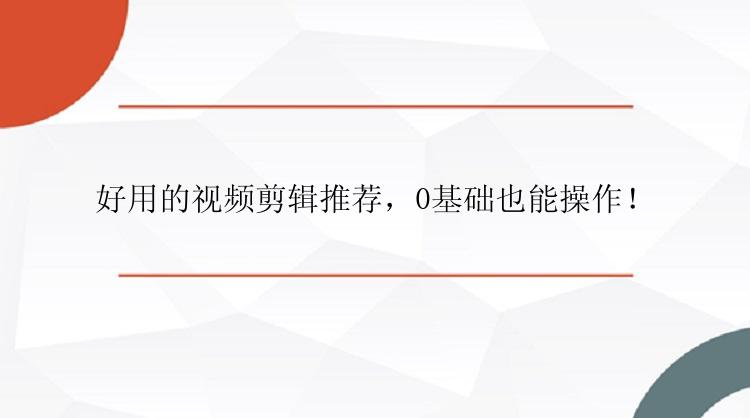
在随着短视频的崛起,视频剪辑这个行业也开始逐渐浮出水面。大家都知道了一条精美的短视频,除了拍摄外,后期剪辑也是尤为重要,所以越来越多的人也开始投身视频剪辑行业。
那么对于一些0基础的小伙伴,能不能自己剪辑视频呢,是不是视频剪辑对于专业性要求很高呢。其实,我们只需要有一款好用的视频剪辑软件,就能够轻松玩转短视频了。
那今天小编就来给大家推荐一款好用的视频剪辑软件——剪辑大师。使用剪辑大师,您可以将您手机或电脑中的视频及照片制作精彩视频。即便是初次使用的用户,也能够轻松制作炫酷视频。选择想要编辑的文件,将其名称、文本、滤镜、叠附、效果及转场效果等润色后。生动画面即可徐徐呈现。
软件特点:
拥有超过50种视觉和过渡效果。可导入音乐以及混合音乐曲目。单击按钮记录旁白配音。阅读下方内容,了解更多使用步骤:
步骤 1. 启动剪辑大师(EaseUS Video Editor)
软件提供4:3或16:9两种显示模式选择。请根据您原始影片的宽高比或上传到的网站选择正确模式。
步骤 2. 导入影片
界面上有5个选项卡。请先导入要编辑的影片,将文本/滤镜/垒附/转场应用到影片。如果是第一次安装并执行程序,可以通过逐步提示学习使用基本的功能。
步骤 3. 加入轨道
从媒体库中拖拽影片到时间轴。或者,右键单击「素材」中的影片,然后选择「添加到轨道」。
步骤 4. 编辑影片
右键单击影片,然后选择「编辑」。
开始分割、修剪、加速、旋转、添加水印或增强影片片段。
步骤 5. 导出影片
单击工具栏中的「导出」。
好用的视频剪辑推荐,如果你是0基础。如果你想要自己剪出精美的短视频,来试试剪辑大师吧,这绝对是一款令人惊艳的视频剪辑软件,拥有无限的可能。